
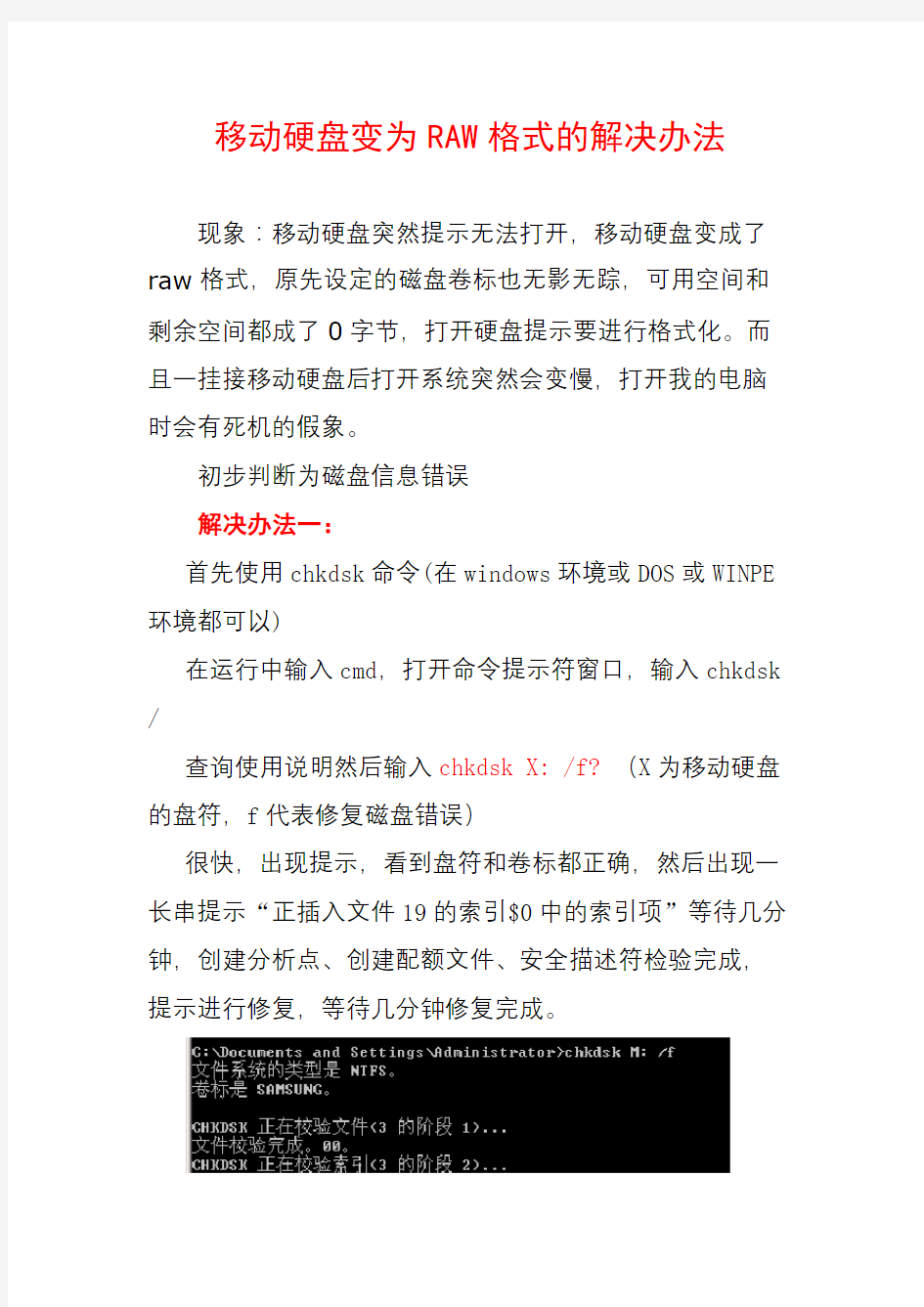
移动硬盘变为R A W格式
的解决办法
The manuscript was revised on the evening of 2021
移动硬盘变为RAW格式的解决办法
现象:移动硬盘突然提示无法打开,移动硬盘变成了raw格式,原先设定的磁盘卷标也无影无踪,可用空间和剩余空间都成了0字节,打开硬盘提示要进行格式化。而且一挂接移动硬盘后打开系统突然会变慢,打开我的电脑时会有死机的假象。
初步判断为磁盘信息错误
解决办法一:
首先使用chkdsk命令(在windows环境或DOS或WINPE 环境都可以)
在运行中输入cmd,打开命令提示符窗口,输入chkdsk /
查询使用说明然后输入chkdsk X: /f?(X为移动硬盘的盘符,f代表修复磁盘错误)
很快,出现提示,看到盘符和卷标都正确,然后出现一长串提示“正插入文件19的索引$0中的索引项”等待几分钟,创建分析点、创建配额文件、安全描述符检验完成,提示进行修复,等待几分钟修复完成。
修复完成后打开我的电脑,就会看到移动硬盘的卷标,双击打开,一切显示正常。
解决办法二:
如果硬盘的数据很重要,不敢随便操作的话,下面再提供一种数据转移再修复的方法,使用软件把文件恢复到其他盘再处理问题盘。
我使用的是DiskGenius 此软件简单易用一目了然。
首先运行DiskGenius软件,
然后找到你要恢复数据的硬盘,
点击,在右边框内会出现相应资料
点击浏览文件选项会出现分区内所有文件信息
这里可以选择全部恢复也可以选择单个的文件夹恢复选中后点击右键选择复制到(S)…选项
选择你要保存的位置确定即可。
数据恢复完成。这样就可以进行下一步的修复操作了。因为数据已经备份出来因此无论选择何种方式修复都不用
害怕了,可以选择直接格式化也可以选择chkdsk等其他方式修复。
解决办法三:
运行软件后,首先选中要恢复的磁盘及已丢失分区所在的空闲空间,然后点击“搜索分区”按钮,弹出搜索分区选项设置对话框。在这里进行必要的设置。如下图:
a)、关于搜索范围:
搜索“整个硬盘”:适用于整个硬盘的所有分区都丢失,或者分区表被完全破坏的情况。
搜索“所有未分区区域”:适用于丢失了部分分区、尚有未丢失分区的情况
搜索“当前选择的区域”:适用于仅在当前选择的区域丢失了分区,其它现存分区都正常的情况。
搜索“指定柱面范围”:适用于知道已丢失分区的大概位置,为了节省时间,不想从头搜索的情况。软件将在指定的柱面范围内搜索分区。
如果不是整个硬盘的所有分区都丢失了,就不必执行全盘搜索,只需搜索已丢失分区原来所在的区域,这样可以节省搜索的时间。
b)、搜索方式:
“自动”:此方式在搜索到分区后会自动保留,不需要用户自己选择。但此方式不一定能搜索到正确的分区,如果搜索结果不正确,请用“高级方式”重新搜索。
“高级方式”:搜索到分区后总是先询问用户是否保留搜索到的分区。由用户决定是否保留搜索到的分区。用户选择“保留”后,软件继续搜索后面的区域。
c)、高级方式选项:
“按柱面”、“按磁道”、“按扇区”:是指需要搜索的扇区规则。“按柱面”是指只搜索每一柱面的第一个扇区,适用于多数情况。但此种方式存在大量没有搜索到的扇区,有时候会搜索不到分区。但按柱面搜索速度很快;“按扇区”则是
指搜索磁盘上的每一个扇区。搜索得最全,但速度相对最慢。因此可以先选择“按柱面”搜索,搜索不到要恢复的分区时再采用“按扇区”方式搜索。
“检测时包含引导扇区的备份扇区”:顾名思义,如果分区的引导扇区被破坏了,可以通过引导扇区的备份扇区来恢复分区。
“检测时包含其它相关扇区”:如果引导扇区及其备份都坏了,可以通过其它可供参考的扇区来恢复分区。
设置好搜索选项后,就可以开始搜索了。这里重点说一下“高级方式”。当搜索到一个分区后,软件会停下来询问用户是否保留此分区。用户可以根据搜索到的分区的具体情况决定是否保留这个分区。这时可以立即通过软件查看分区内的文件目录结构,也可以将文件复制出来并打开查看文件内容。在确认分区大小、位置、及文件都正确后就可以选择“保留”,否则选择“忽略”(或“跳过”)以让软件继续搜索。先对分区内的文件进行检查后再选择是否保留是很重要的。有时搜索到的分区位置、大小和要恢复的分区都差不多,如果仅根据大小及位置判断,不去检查分区里的文件,就会以为找到了正确的分区从而选择“保留”,保留后软件就不再搜索这个分区所占用的空间了,导致无法搜索到正确的分区。这一点一定要注意。
这样,就将移动硬盘处理好了,移动硬盘又能正常工作了。
附CHKDSK命令介绍
~~~~~CHKDSK命令介绍
~~~~~~~~~~~~~~~~~~~~~~~~~~~~~~~~~~~~~~~
一、CHKDSK命令的语法
CHKDSK drive:[[path]filename][/F][/V]
若要显示当前驱动器的磁盘状态,可用命令:
CHKDSK
二、CHKDSK命令的参数解释
(1)drive
指定要用CHKDSK检查的磁盘所在的驱动器。
(2)[path]filename
指定要用CHKDSK进行碎片检查的一个或一组文件的路径及名称,可用通配符(*或)指定多上文件。
三、CHKDSK命令的开关项
(1)/F
修正磁盘错误。需要注意的是从其它应用程序(如Windows等)运行CHKDSK时不要选此项。
(2)/V
磁盘检查时,显示每个目录下的文件。